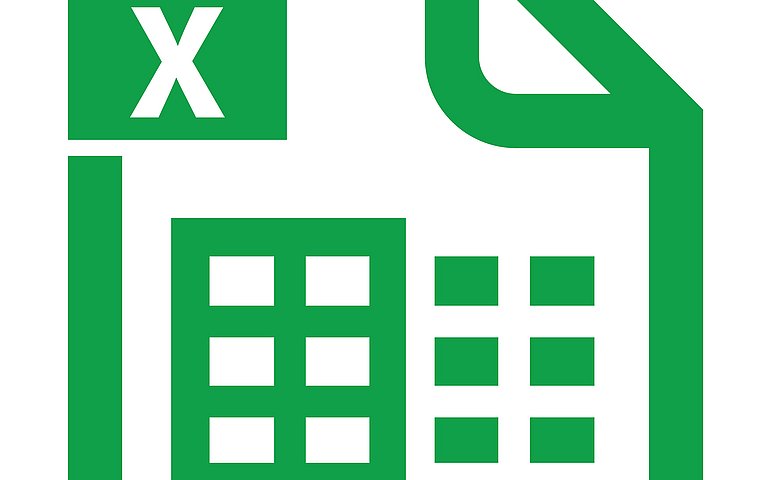
Kontakte und Verteilerlisten nach Excel exportieren – so geht’s
Der Export des Adressbuchs aus Outlook nach Excel kann notwendig sein, wenn Sie aus den Kontaktdaten Listen erzeugen und diese in Excel sortieren oder filtern wollen. Benötigen Sie zum Beispiel eine Excel-Liste aller Kunden vor dem Versand eines Mailings, müssen die vorhandenen Kontaktdaten nach Excel exportiert werden. Ähnlich verhält es sich, wenn Sie ausschließlich Teile Ihres Adressbuches weitergeben möchten. Sollen einzelne Informationen des Adressbuchs vertraulich bleiben und nicht weitergegeben werden, sind der Export nach Excel und die Bearbeitung in Excel sinnvoll. Praxisbezogen ist darüber hinaus ein Trick, mit dem Sie eine Verteilerliste in Excel öffnen und deren Daten bearbeiten können.
Wie Sie Ihre Kontakte aus Outlook in Excel übertragen
Möchten Sie Ihre Kontakte aus einem Adressbuch von Outlook nach Excel übertragen, können Sie wie folgt vorgehen:
Starten Sie Excel mit einer leeren Arbeitsmappe.
Rufen Sie Outlook auf und lassen Sie die Kontakte anzeigen.
Markieren Sie alle Kontakte, die exportiert werden sollen.
Ziehen Sie die Kontakte per Drag & Drop in die Excel-Arbeitsmappe. Falls das Excel-Fenster nicht neben dem Outlook-Fenster zu sehen ist, ziehen Sie die Kontakte nach unten auf die Startleiste über den Excel-Button. Warten Sie kurz, bis das Excel-Fenster im Vordergrund geöffnet wird.
In der Folge können Sie die Details in Microsoft Excel wie gewohnt bearbeiten. Sie haben beispielsweise die Möglichkeit, einzelne Spalten zu löschen, die Reihenfolge der Daten umstellen oder Einträge zu sortieren. Mit dieser einfachen und bewährten Methode der Zusammenarbeit in Office zwischen Microsoft Excel und Microsoft Outlook können Sie Daten aus Ihrem Adressbuch effektiv und ohne Datenverlust transferieren.
Wie Sie aus einer Kontaktgruppe aus Outlook eine Excel-Tabelle erstellen
Outlook bietet keine direkte Möglichkeit, eine Kontaktliste nach Excel zu exportieren, um sie in der Folge individuell weiterzubearbeiten. Trotzdem besteht unter Anwendung eines Tricks die Option, eine Verteilerliste zu transferieren:
Öffnen Sie das Adressbuch in Microsoft Outlook.
Ziehen Sie die Verteilerliste mit der gedrückten rechten Maustaste auf den Posteingang und lassen die Maustaste los.
In dem folgenden Kontextmenü wählen Sie den Befehl „Hierhin kopieren als Nachricht mit Text“ aus.
Outlook erzeugt automatisch eine neue E-Mail, die alle Daten der Verteilerliste enthält. Markieren Sie die Daten und kopieren Sie diese über die Zwischenablage in Microsoft Excel.
Über diesen praxisbezogenen Weg können Sie Verteilerlisten, die in vielen Fällen Hunderte oder mehr Einträge enthalten, zeitsparend und effektiv nach Excel verschieben.










